Tradução CS5 e Como instalar ...
Traduzindo o Photoshop Para português
1º Descompacte o arquivo baixado
3º Cole a PASTA pt_br na Pasta LOCALES.
4º Para os que desejam deixa o Photoshop CS5 apenas em portugues,
faça o backup da pasta en_GB e delete,reinicie o Photoshop CS5
.
5º Para os que desejam deixar os dois idiomas ( recomenndo)
continue seguindo o tutorial,após ter colocado a pasta pt_br,reinicie o Photoshop CS5
6º Com o Photoshop reiniciado vá ao menu do Photoshop ¨Edit>>preference>>interface,no campo UI Language altere para Brazilian Portuguese¨,renicie o Photoshop
que ele estará em português.Para voltar ao inglês faça o mesmo caminho
¨Editar>>Preferências>>Interface,no campo Idioma UI¨.
Tradução Click Aki
2º vá até a pasta LOCALES,geralmente fica nesse caminho C:\arquivos de programas \adobe\adobe Photoshop
CS5\LOCALES
3º Cole a PASTA pt_br na Pasta LOCALES.
4º Para os que desejam deixa o Photoshop CS5 apenas em portugues,
faça o backup da pasta en_GB e delete,reinicie o Photoshop CS5
.
5º Para os que desejam deixar os dois idiomas ( recomenndo)
continue seguindo o tutorial,após ter colocado a pasta pt_br,reinicie o Photoshop CS5
6º Com o Photoshop reiniciado vá ao menu do Photoshop ¨Edit>>preference>>interface,no campo UI Language altere para Brazilian Portuguese¨,renicie o Photoshop
que ele estará em português.Para voltar ao inglês faça o mesmo caminho
¨Editar>>Preferências>>Interface,no campo Idioma UI¨.
Tradução Click Aki
















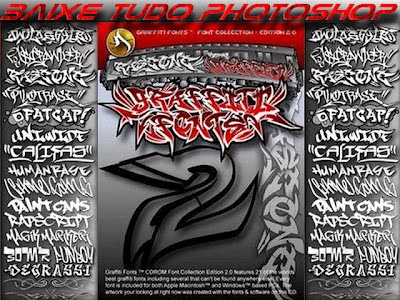
Com referência aos itens 5º e 6º, no meu caso não está funcionando. O programa emite mensagem dizendo que não reconhece o português, depois o programa abre, mas em inglês, muito embora eu tenha feito a mudança e reiniciado o PS CS5.
ResponderExcluirComigo aconteceu a mesma coisa que aconteceu com o Antônio Bezerra Jr...
ResponderExcluirNão estava funcionando de jeito nenhum, então resolvi o problema da seguinte maneira:
ResponderExcluir1º renomeei a pasta en_US para ORIGINAL
2º RENOMEEI A PASTA pt_BR PARA en_US
3º Reiniciei e tudo estava em português
Grande abraço, sucesso a todos!
vllww
ExcluirVALEU MANO COM SUA DICA DEU CERTINHO
ExcluirBrigadão parceiro, funcionou ! vlw lek ^^
ExcluirObrigado pela ajuda ...
ExcluirKKKKKKKK, JEITO BRASILEIRO!!!1 VLW MANOO
ExcluirAssim deu certo kkk etta nois kk
Excluirisso msm parceiro
ExcluirValeu pela dica deu certo obrigadaaa...
Excluirdeu certinho ake tbm !!!
ExcluirVlw funfo certinho!!!
ExcluirVlw funciono blz
Excluircara vc é bom fumcionou valeu mesmo
ExcluirParabéns por esta dica!!! Consegui resolver aqui, obrigado.
ExcluirOOOOOOOOW, ajudou muito hein jovem! BRIGADÃO MESMO :D
ExcluirFinalmente!! valeu :)
ExcluirValeu amigão. Vc é 1000000000000000000000000
Excluirvaleu cara pela ajudar toda a galera nessa bronca paz ai
Excluirvllw Edu
ResponderExcluirvaleuuuuuuuuuuu
ResponderExcluireu tava precisando mesmo
Opa! E nao e que deu certo! Valeu!!
ResponderExcluirGente, deu certo e tudo, mas tem uma coisa, toda vez que eu abro o photoshop, ele pede outro número de registro. Eu vou ter que abrir o Keygen todas as vezes que quiser usar o photoshop. Tem como mudar isso?
ResponderExcluirBROTHER MEUS PARABÉNS FUNCIONOU DIREITINHO....
ResponderExcluirNO MEU CASO ERA PARA FAZER ELE FICAR EM INGLES INVERTI DA MESMA FORMA E DEU CERTO VLW.... MUITO BOM !
Tentei abrir o link do multiupload e dá falha, gostaria de saber se por algum acaso o link estaria off ou quebrado. Gostaria da tradução para o meu CS5 .Fico no aguardo.
ResponderExcluirArruma o Link por favor!!!!!!
ResponderExcluircara gente tava com o msm poblema de quando eu colocava a tradução e n pegava dava erro ai troquei o nome das pastas e pega vlw msm
ResponderExcluirNão consegui traduzir. Alguem pode me ajudar?
ResponderExcluirMeu MSN: wagnersyndicate@hotmail.com
Olá! No meu photoshop, ao invéz de estar "en_US" está "en_GB".. nao sei se é por isso, mas quando abro o programa depois de ter alterado o idioma, aparece uma mensagem de erro assim: Foram encontrados pacotes de idioma adicionais nao licenciados na pasta do aplicativo. Reinicie o aplicativo". Mas quando vou reiniciar, ta tudo em ingles de novo. Ajuda, por favor!
ResponderExcluirValeu, ajudou muito, é só seguir os passos aí de nosso amigo Júlio César, deu certinho.
Excluirpessoal é renomear a pasta en_GB ou en_US para original e a pasta pt_BR para en_GB ou en_US de acordo com o ingês que foi instalado no ínicio, como estava dando erro mas depois que renomeiei ficou tudo certo.
ResponderExcluirSua dica funcionou que é uma beleza amigo.
ExcluirOxê, fiz tudo como mando lá em cima é deu certo;
ResponderExcluirshowwwwwwwwwwwwwww muito obrigada! o único link que deu certo comigo!
ResponderExcluirVocês são muito massa veii, troquei os nomes de acordo como veio , en_GB para a pasta do pt e a us deixei como original valew pela dica - aquele abraço
ResponderExcluirmuito funcionou obrigada!
ResponderExcluirSó aqui msm que deu certo ,tava quase desistindo...vlw d++++++
ResponderExcluirfuncionou direitinho vlw
ResponderExcluirputs show vlw galera!!!!!
ResponderExcluircomo faço para baixar o photoshop
ResponderExcluirquero passo a passo
Perfeito....
ResponderExcluirValeu mas pra mim deu certo. Site 100% confiavel
ResponderExcluirServe pro CS6 tb?
ResponderExcluirMTO OBRIGADO.....
ResponderExcluirtudo blz. funcionou direitinho.
ResponderExcluirVlw
ResponderExcluirBeleza parceiros!!!! td ok
ResponderExcluirValeu! tudo certo
ResponderExcluirQuando insiro a traduçao Eu perco a Licença e pede outro serial e outro serial só vale para o idioma em ingles,e agora? como resolver isso?continuo como ingles pra nao perde a licença?
ResponderExcluiro meu n veio com Locales
ResponderExcluirPerfeito. Valeu
ResponderExcluirboa noite, meu pc e en holandes, e todos os programas claro que tb, mais eu tenho dificuldades de usar o photoshop, queria saber se dar pra mudar para portugues, so o photoshop,alguem pode me ajuda?
ResponderExcluirMuito bom. Realmente funcionou. Obrigado galera!
ResponderExcluirValeu!
ResponderExcluirdeu certo. :)
Vlw. Funcionou!!!!
ResponderExcluirDeu tudo certo! Fui!!!
ResponderExcluirvaleu mano!
ResponderExcluirNao entendi
ResponderExcluirNão consegui baixar a tradução, a pagina só da erro, tentei em varios navegadores.
ResponderExcluirFuncionou perfeitamente... Amei o site!
ResponderExcluirObrigado!
ExcluirPoxa,não encontrei essa pasta..podem me ajudar?
ResponderExcluirvaleu valeu valeu
ResponderExcluiro meu deu certinho recortei a pasta que estava la e colei a pt-br
ResponderExcluiriniciei ai deu certo
valeu..
Pra quem ainda não conseguiu vai uma dica!
ResponderExcluirQuem tem sistema 65 Bit existe 2 pastas que você tem que alterar!
*A primeira esta em Disco local C/ Arquivos de programas (x86)/Adobe/ Adobe Photoshop CS5/Locales
* A segunda esta em Disco local C/Program Files/Adobe/Adobe Photoshop CS5 (64 Bit)/ Locales.
Você vai entrar nessas duas pastas e vai colar a tradução.
Nessas pasta vai esta apenas a pasta "en_GB" então é só renomear ela para original com letra minúscula, e renomear a pasta pt_BR para en_GB. Pronto seu Cs5 vai estar traduzido.
Muito obrigado!
ResponderExcluir